Thông tin liên hệ
- 036.686.3943
- admin@nguoicodonvn2008.info

Chế độ Game Mode xuất hiện trên phiên bản Windows 10 nhằm tăng trải nghiệm tốt hơn cho các game thủ chơi game trên máy tính. Chế độ này sẽ ưu tiên trò chơi hơn và đóng các ứng dụng đang chạy trên hệ điều hành để tải các nguồn tài nguyên trên máy tính. Và trong khi sử dụng thì chế độ Game Mode này cũng gặp lỗi như bị ẩn đi nút kích hoạt chế độ, hoặc nút kích hoạt bị làm mờ. Vậy làm sao để sửa lỗi chế độ Game Mode không kích hoạt được trên Windows 10.
Bước 1:
Chúng ta nhấn tổ hợp phím Windows + R rồi nhập từ khóa regedit và bấm OK để truy cập Registry Editor trên hệ thống.
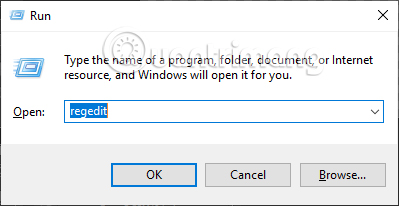
Bước 2:
Trong giao diện cửa sổ Registry Editor, truy cập thư mục theo đường dẫn dưới đây để vào khóa GameBar trên Windows 10.
HKEY_CURRENT_USER\Software\Microsoft\GameBar
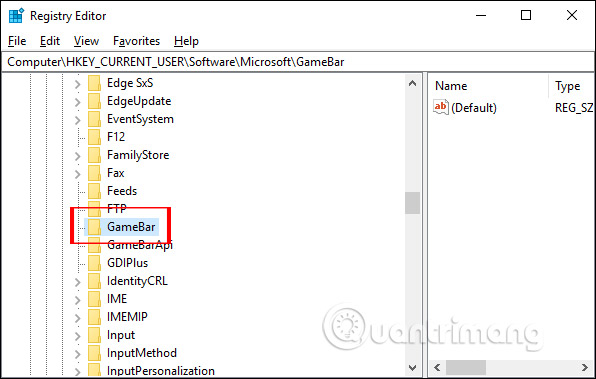
Nhìn sang bên phải có giá trị AllowAutoGameMode hay không. Nếu không có giá trị này thì click chuột phải vào phần trắng bên cạnh chọn New > chọn DWORD (32-bit) Value.
Đặt tên cho giá trị mới này là AllowAutoGameMode.
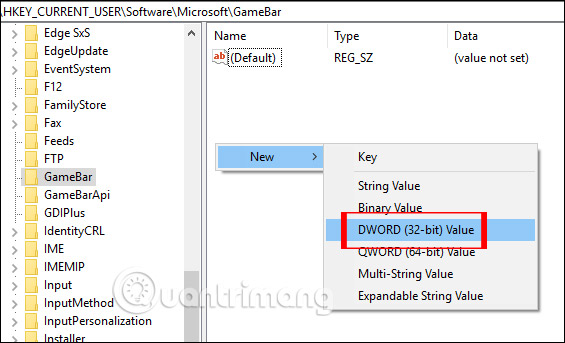
Bước 3:
Click đúp chuột vào giá trị này rồi chỉnh sửa giá trị của nó. Tại ô Value data chúng ta sẽ sửa thành giá trị 1 nếu muốn bật, và 0 nếu muốn tắt chế độ Game Mode trong cài đặt. Cuối cùng nhấn OK để lưu lại là xong.
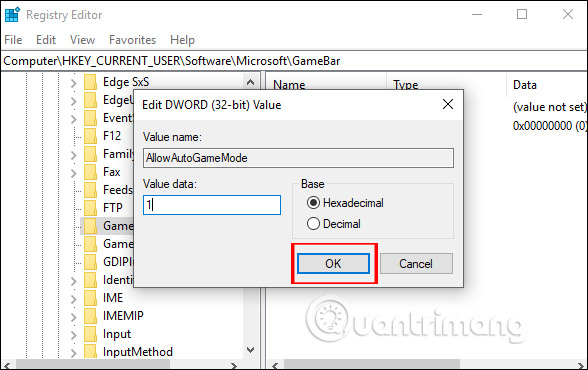
Chúc các bạn thực hiện thành công!
Nguồn tin: Quantrimang.com
Ý kiến bạn đọc
Những tin mới hơn
Những tin cũ hơn
 Sửa lỗi không cài được .NET Framework 3.5 trên Windows
Sửa lỗi không cài được .NET Framework 3.5 trên Windows
 7 cách tốt nhất để mở file PSD mà không cần Photoshop
7 cách tốt nhất để mở file PSD mà không cần Photoshop
 Lệnh SELECT TOP trong SQL Server
Lệnh SELECT TOP trong SQL Server
 Hướng dẫn cài đặt Arch Linux cơ bản
Hướng dẫn cài đặt Arch Linux cơ bản
 Cách xóa lịch sử tìm kiếm thư mục, tập tin trên File Explorer
Cách xóa lịch sử tìm kiếm thư mục, tập tin trên File Explorer
 Cách sử dụng hàm XLOOKUP trong Excel
Cách sử dụng hàm XLOOKUP trong Excel
 8 điều nên và không nên làm khi sử dụng Wi-Fi công cộng lúc đi du lịch nước ngoài
8 điều nên và không nên làm khi sử dụng Wi-Fi công cộng lúc đi du lịch nước ngoài
 Cách tùy chỉnh hoàn toàn desktop Windows bằng Rainmeter
Cách tùy chỉnh hoàn toàn desktop Windows bằng Rainmeter
 Cách xóa hoàn toàn bất kỳ file Windows nào bằng SDelete
Cách xóa hoàn toàn bất kỳ file Windows nào bằng SDelete
 Cách xóa lịch sử truy cập camera lần cuối trên Windows 11
Cách xóa lịch sử truy cập camera lần cuối trên Windows 11
 Cách tạo P2P Mesh VPN với Tinc
Cách tạo P2P Mesh VPN với Tinc
 Tôi chật vật giữ lấy lương tâm
Tôi chật vật giữ lấy lương tâm
 Hướng dẫn sửa lỗi cố định cột, hàng Excel không hoạt động
Hướng dẫn sửa lỗi cố định cột, hàng Excel không hoạt động
 Cách bật, tắt chế độ tiết kiệm pin laptop Windows 11
Cách bật, tắt chế độ tiết kiệm pin laptop Windows 11
 Cách chia nhỏ file, cắt file dung lượng lớn thành nhiều file nhỏ
Cách chia nhỏ file, cắt file dung lượng lớn thành nhiều file nhỏ
 Cách tắt chia sẻ nhiều thiết bị trên Windows 11
Cách tắt chia sẻ nhiều thiết bị trên Windows 11
 Toán tử trong lập trình C
Toán tử trong lập trình C
 Cách chia sẻ lịch của bạn trong Outlook
Cách chia sẻ lịch của bạn trong Outlook
 Người có 3 điều này khi nói chuyện chứng tỏ EQ cao ngất, ai cũng muốn kết giao: Nếu bạn có cả 3 thì xin chúc mừng!
Người có 3 điều này khi nói chuyện chứng tỏ EQ cao ngất, ai cũng muốn kết giao: Nếu bạn có cả 3 thì xin chúc mừng!
 Cho đi yêu thương là một lựa chọn
Cho đi yêu thương là một lựa chọn
